ども、カンガルです。
快適なテレワーク生活をしてますか。
以前の記事で肩こりの解消法についてご紹介させていただきました。本記事では、肩こり対策になるガジェットについて紹介させていただきます。
テレワークだと集中できる分、ずっと同じ体制になりがちで肩がこっちゃうんですよね。私もテレワークを始めた時は、方がとにかく凝って色々試行錯誤したことを思い出します。
特にPC操作が多くなってくると、マウス移動がつらくなってきて肩がどんどん凝るようになってきました。
肩こりを解消しようと思い色々とマウスを探したんですが、ついに肩の負担がとっても少ないマウスに出会うことができました。それがERGO M575Sです。
今日は肩こりもちの皆様にERGO M575Sの魅力をご紹介したいと思います。
- テレワークでとにかく肩が凝る
- 机が小さくてマウス操作がつらい
- 有線ケーブルが引っかかる
皆様はご使用のマウスにこのような、問題をお持ちではないでしょうか。
マウスってどれも同じような機能だと思ってませんか。マウスにはいろいろと種類があるんです。
本日はテレワークを3年間300回以上実施してきた私が、調査した解決方法について徹底解説します。
今回の記事では、マウスの種類から肩こりになりづらい機種までご紹介します。
今回の記事を読んでいただければ、マウス操作で肩こりに悩まされることは無くなるだけでなく、資料作成など業務効率も向上することができます。
実際に私はERGO M575Sを使ってから、マウスによる肩こりが激減しました。今では外出時にも持ち出すマウスになっています。
それでは早速解説していきます。
マウスと肩こり
マウス操作は肩こりになりやすいのはご存知でしょうか。というのも、マウスを動かす時は、腕を動かしますよね。腕の重さは体重の約6%と言われています。 体重が50kgなら腕の重さは約3kgになります。この重さを仕事中ずっと動かしているので身体に大変負荷が掛かるんです。
結果として肩こりになりやすくなってしまうんですね。
とはいえ、デスクワークではマウス操作が必須になります。そのためマウスの選び方次第では、肩こりになりやすくなってしまいます。
ではどのような種類のマウスが良いのでしょうか。
次の項目ではマウスの接続方式について解説していきます。
マウスの接続方式
マウスの接続方式は大きく分けて次の3つです。それぞれ説明していきますね。
USB接続マウス
ひと昔前の会社の貸与PCに基本でついているタイプですね。PCとUSBに接続されたケーブルを通してマウスを操作します。
参考元:エレコム|マウス選びに役立つ基礎知識1
メリットとしては安いことです。デメリットは有線なので、机の上がごちゃつくことと、マウスがケーブルの重みの分動かしづらい点があります。
先ほどお伝えした腕の重さとケーブルの重さがあるので、マウス操作の疲労がたまりやすいんですね。
この形式のマウスは外出時も使いづらいのであまりお勧めできません。
USBワイヤレス(無線)マウス
先ほどのUSBケーブルで接続されたマウスの無線版になります。
参考元:ロジクール|マウス
こういうマウスですね。
メリットはなんといってもケーブルが無いので、その分操作がしやすく、肩に負担が掛からない点です。
また専用のUSBアダプターを通して通信するので、接続もスムーズで、マウス操作が中断することなく操作することが可能です。
特にPCのUSBが左にしかない場合は、ケーブルの取り回しが長くなり扱いづらいですが、無線ならその心配はありません。
とはいえ腕は動かすのでやはり肩こりにはなりやすいと思います。
Bluetooth接続 マウス
こちらも無線接続のマウスですね。USBとBluetoothのどちらも選択出来るマウスも多いと思います。
メリットとしては同じく無線なのでマウス操作がし易いことです。また専用アダプターがなくても、PC側にBluetoothモジュールがあれば、接続できるのでアダプターを持ち運び忘れても接続することができます。
ただこちらも腕は動かすのでやはり肩こりにはなりやすいと思います。
マウスセンサーの種類
光学式
LEDでマウスを動かす面を照らし利用するタイプです。
昔はボール式マウスというのがありましたが、そのセンサー部分の掃除が不要になり、利便性が向上しました。
現在では一番一般的なマウスの形式ではないでしょうか。
参考元:サンワサプライ|【第25回】マウスのセンサー、どれが良いの?
LEDの反射により、マウスの軌跡を操作するタイプになります。そのためこちらもどうしても腕を動かす動作が発生します。
トラックボール
私のオススメはトラックボールになります。
このトラックボールは球体(ボール)を手で回転させて、読み取らせた回転方向や速さに応じてカーソル(ポインタ)などを操作するタイプになります。
ボールの位置は色々とありますが、親指で操作するタイプが一般的です。
メリットは、ボールの操作でポインタを移動させるので、腕の動きが不要になる点です。これにより腕を全く動かすことなく、操作ができるので大幅に肩こりが軽減されます。
またマウスを手首で動かす癖があるかたは腱鞘炎になりやすいですが、トラックボール型マウスでは、その必要性がありません。 そのため腱鞘炎にもなりにくい一石二鳥のマウスなんです。
参考元:ウィキペディア|トラックボール
次の項目ではオススメのトラックボールマウスについて説明します。
トラックボールマウスのオススメは
私のオススメはなんといってもERGO M575Sがオススメです。
アマゾンでもベストセラーになっており、様々な方に指示されている製品になります。
ERGO M575Sのメーカーについて
株式会社ロジクール (英: Logicool Co Ltd.) は、コンピュータ周辺機器をはじめ、ゲーミング・ミュージック・ビデオなどの分野におけるデジタルデバイスを提供する企業になります。
会社自体の規模も大きく大体54.8億ドルの売上があるそうです。
日本でいうと野村不動産ホールディングスなどと大体同じくらいの規模なのでかなり大きな企業です。
キーボードやPCカメラなどだしているので一度は聞いたことがある人もいるんじゃないでしょうか。
ERGO M575の特徴
トラックボールによる操作性のよさ
このマウスの特徴としてはなんといってもトラックボールによる操作でしょう。
ボールをかるく親指で滑らせるだけで、ポインタが移動するのでこれまで腕を動かしていた何倍も楽に操作することができます。
私もこのトラックボールにしてから、しびれがなくなりもう手放すことができないようになりました。
いまでは外出時にも必ず持っていきます。
傾斜がついた人間工学に基づいた形状
手のひらを机と平面にすると少し窮屈な感じがしませんか。
このマウスは、傾斜がついており、自然と親指側が若干浮くようになっているんです。
その結果、自然な角度になり何とも言えないホールド感がうまれます。
結果として、マウスを持っている方が安定しているような気がするくらいです。
この傾斜も身体には優しく、長時間の作業でも疲れることがありません。
スペースを取らずに操作ができる
光学式マウスでは、操作にあたってマウス自体を動かすので、一定のスペースがないとマウスを動かすことができません。
例えば新幹線では、机が小さいのでマウスを使うことは困難です。
そんな時でもトラックボールマウスであれば、マウスを置くスペースさえあれば、あとはボールを転がすだけで、ポインタを操作ができます。
つまり、マウスさえ持っていけばそこがあなたのいつもの作業空間に早変わりするわけです。
移動中に簡単に資料をまとめる事が可能になるので、時間を有効に使うことができるようになりますよ。
ボタンとクリックについて
ERGO M575Sですが、通常のマウスにある左クリックボタン、右クリックボタンのほかに3つのボタンがあります。
それぞれに、キーボードボタンや、ショートカットキーを割り当てることができるので同じような作業をする人はかなり時間の短縮になると思います。
例えばコピペ作業やブラウザの戻るボタンにするものいいですね。
私の場合はよくデータ入力を行うので、コピーとペーストにそれぞれ割り当てています。
マウス操作だけで完結するので、非常に操作性が高くなりますよ。
番外編
ロジクールオプションズ
ロジクールには機器を管理するロジクールオプションズというソフトウェアがあります。
ダウンロードは無料で、このソフトを使うことでマウスを様々なカスタマイズを行うことができるようになります。
ひとつずつ見ていきましょう。
ボタンカスタマイズ
こちらは先ほどお伝えした、マウスにあるボタンに様々な機能を割り当てることができるようになります。
ブラウザの戻る、進むとかですね。
専用のソフト上で設定ができるので、視覚的にもわかりやすく自分の好みに合わせた設定をすることができます。
ジェスチャー操作
こちらの昨日は、先ほどのボタンカスタマイズとは別に、ボタン+マウスの動きで
様々な操作を割り当てる事ができるようになります。
正直この機能は私自身は使いこなせていません。
直感的に動かそうと思うと頭がこんがらがるので、あまり使用していなんです。
ただ、この機能は便利に使っている人もいるようです。
具体的には、上下左右+ボタンで4パターン、ボタン単体で1パターンの計5パターンが一つのボタンに割り当てることができます。
なので3つボタンがついているので、3×5=15種類の機能を割り当てることができるんです。
覚えるだけでも難しい。。。ただ慣れると手放せないようで、かなりマニアックに使っている人もいるようですね。
アプリの固有設定
こちらの機能は特定のアプリを起動させている状態になると、ボタン毎に操作を割り当てることができます。
例えばパワーポイントを起動させている時に、キャプチャを取りたい時はWin+Shift+Sのショートカットでキャプチャが取れます。
このショートカットをそのままボタンに割り当てることができるんです。
しかもパワーポイントを起動させている時だけ、「Win+Shift+S」のショートカットが反応するので、通常時は別のショートカットを設定しておくことができるんです。
この機能はかなり使ってまして、アプリ毎に良く使うショートカットを呼び出せるように設定することで、かなりの業務効率の向上になります。
是非試してもらいたい機能ですね。
デバイスステータスの確認
ロジクールオプションズを開くと、接続されているデバイスの状態がわかります。
例えばERGO M575Sだと、電池残量がわかります。
マウスの電池残量ってあまり気にしないと思うんですが、気が付いていたら切れてるなんてことが良くあります
自分も大切なプレゼンの時に、電池が切れてしまい、冷汗が止まらなかったことがあります。
そんな事にならないように、ロジクールオプションズでは電池残量が3段階で表示されています。
間もなく切れるというときは予備の電池を持っておいたり事前に電池を交換する対策がとれるのはビジネスシーンにおいては大変ありがたい機能だと思います。
設定のバックアップ
M575はかなり、使いやすいマウスなので一度使うと手放せなくなると思います。
そんなマウスですが、故障や、紛失も可能性としてはあります。
これまで様々なボタン割り当てをしてきた人だとかなりショックですよね。
またイチから設定をしないといけないのか。。。考えるだけでも気が滅入ってきます。
アプリ毎に設定をしてたりした日には、どのアプリに設定を紐づけていた野かを思い出すだけでも大変でしょう。
そんな時はバックアップをオススメします。
この機能はロジクールオプションズでアカウントを作成するとバックアップができるようになります。
様々な機能を割り当てて使う予定がある方には是非この機能をオススメします。
このバックアップを取っておくと簡単に設定を戻すことができるので、故障の際ももうこまることはありません。
新しいERGO M575を手に入れたらすぐに、これまでと同じ動きをすることができるので
あなたのビジネスを止めることはありません。
ERGO M575の仕様
最後に使用についてご紹介します。
細かい仕様はこんな感じです。
詳細情報
| 連続使用可能時間 | 2年間 |
| 対応機種 | iPad, windows, mac |
| カラー | ブラック(1年保証) |
| ワイヤレス対応 | ブルートゥース |
| 電池付属 | あり |
| 電池使用 | あり |
| ブランド名 | Logicool(ロジクール) |
| メーカー | Logicool(ロジクール) |
| 製品型番 | M575S |
| 対応OS | Windows 10 |
| 接続方式 | Bluetooth, USB |
| 製品サイズ | 10 x 13.4 x 4.8 cm; 145 g |
| 商品重量 | 145 グラム |
いかがでしたでしょうか。
ERGO M5755の魅力が十分に伝わったかと思います。
肩こりに悩んでいるテレワーカーの方がいらっしゃいましたら是非M575の使用を検討してみてください。
まとめ
それでは本日のまとめになります。
ポイント1:肩こりに悩むテレワーカーへのオススメはトラックボール型マウスがおすすめ
ポイント2:ロジクールのM575はAmazonでもベストセラーであり、使い勝手も良い。
ポイント3:M575のボタン割当機能で、業務を向上させる事が可能。
本日ご紹介したM575を使えば、肩こりに悩むことがなくなるだけでなく、今まで以上に仕事の作業スピードが上がります。
皆様のテレワークがさらに快適になることを祈っています。




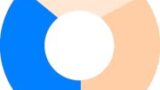


コメント